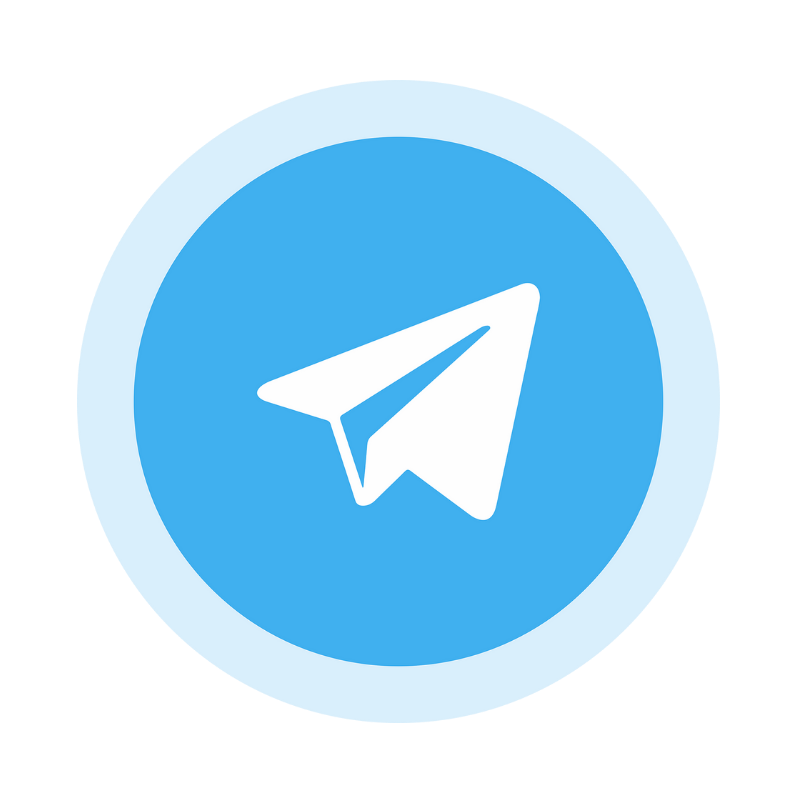È ancora fresca la notizia della chiusura del servizio Stadia, piattaforma di cloud gaming di Google che si prepara perfino a rimborsare tutti i giocatori che hanno acquistato i titoli dalla piattaforma. A tal proposito, cresce un enorme dubbio: dove andranno tutti i dati dei giochi? Qui di seguito vogliamo spiegarvi come esportare i salvataggi da Google Stadia: vediamo insieme tutti i passaggi.
Come esportare i salvataggi di Google Stadia
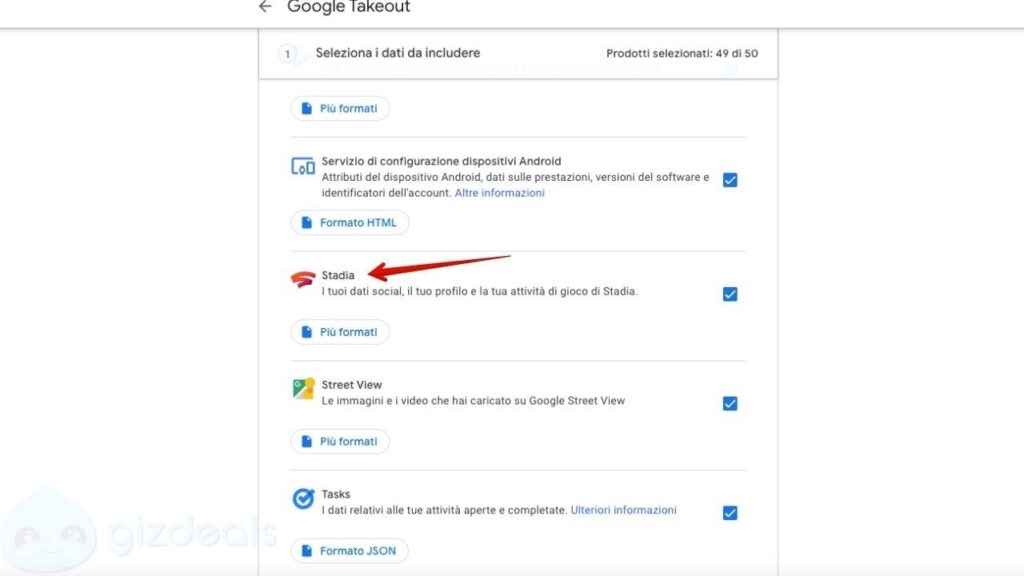
Prima di iniziare, vale la pena sottolineare che non tutti i salvataggi sono compatibili, come ad esempio è il caso di Cyberpunk 2077. Per questo motivo controllate ogni qualvolta effettuerete il processo per ogni gioco. Ora possiamo iniziare!
Google Stadia, esportare i dati di salvataggio: ecco come fare
- Accedete a Google Takeout
Aprite questo link e accedete al servizio che permette di esportare tutti i vostri dati da Google, accedendo con lo stesso account che utilizzate per Stadia.
- Spuntate la casella Stadia
Nella lista di servizi, premete in alto su “Deseleziona tutto” così da poter selezionare solo Stadia. Successivamente, in basso, premete su “Passaggio successivo”.
- Scegliete la modalità di esportazione dei salvataggi
A questo punto si aprirà una schermata dove avete la possibilità di selezionare come esportare i salvataggi, se preferite quindi aggiungerli a Drive oppure ricevere tutto via email. Lasciate .zip come tipo di file e 2 GB per le dimensioni e dopo aver cliccato su “Crea esportazione” attendete la fine del caricamento. Ovviamente, a seconda dei dati in vostro possesso, il download può essere più o meno lungo (Google ha parlato di “ore o magari giorni”).
- Scaricate i file
Una volta arrivati alla fine dell’esportazione, troverete i file nel “luogo” che avete selezionato precedentemente: se tramite mail, riceverete il link per il download, se Drive invece li troverete tra i documenti. In ogni caso scaricate il file .zip.
- Estraete il file .zip e cercate i salvataggi
Estraete il file .zip (a seconda delle modalità dei vostri sistemi operativi) e fate doppio click sulla cartella estratta. Seguendo il percorso Takeout > GAMING > GAME_SAVE troverete i salvataggi di tutti i vostri giochi.
- Incollate i file .zip nella directory dei salvataggi su un altro client
Ora dovete tener presente i giochi che volete recuperare e il client dove volete che questi dati debbano andare: per fare ciò bisogna trovare sul vostro PC la directory specifica (ad esempio Steam) dove salvare tutti i progressi e incollare i file del gioco nella cartella dei salvataggi. È tutto qui!
Quando chiude Google Stadia?
Google Stadia chiuderà ufficialmente il 23 gennaio 2023, una notizia che ha agitato non poco il mondo del gaming che si è subito chiesta se questa cattiva novità potesse avere ripercussioni sulla vendita di videogiochi.
Più nello specifico, vale la pena descrivere il contesto in cui si ritrova Google attualmente per poter meglio capire tale decisione. La chiusura di Stadia è in realtà un’ulteriore mossa del CEO di Alphabet Sundar Pichai che s’inserisce nella decisione più ampia di tagliare i costi per rendere l’azienda più efficiente del 20%.
In effetti la società non se la sta cavando molto bene: quest’anno il prezzo delle azioni sono scese del 34% e nel mese di luglio ha registrato entrate e profitti piuttosto bassi.